ie浏览器无法访问网页怎么办 Windows10中ie浏览器无法访问特定网站怎么办
更新时间:2024-01-29 12:55:57作者:xiaoliu
当使用Windows 10系统中的IE浏览器时,有时候可能会遇到无法访问特定网站的问题,这可能会给我们的上网体验带来一些困扰,但不必担心,因为我们可以采取一些简单的解决方法来解决这个问题。在本文中我们将探讨一些可能导致IE浏览器无法访问特定网站的原因,并提供一些解决方案,帮助您恢复正常的上网体验。无论是网络环境的问题还是浏览器设置的错误,我们都将为您提供解决方案,以便您能够轻松地访问您想要的网站。
具体方法:
1.首先,我们找到Windows10电脑上的ie浏览器,如下,点击进入即可。
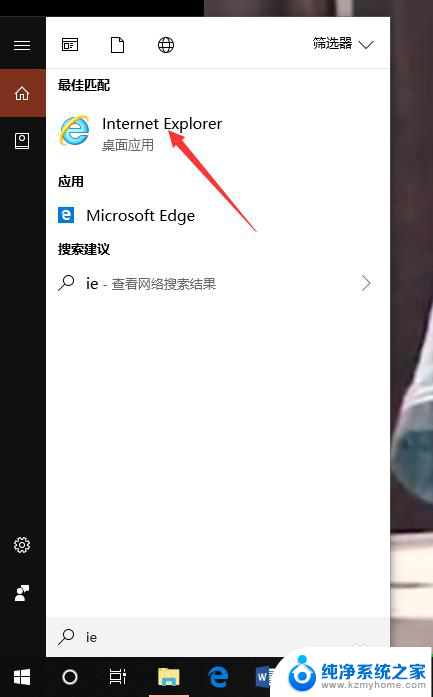
2.然后,我们可以看到浏览器右上角的工具图标,点击进入。
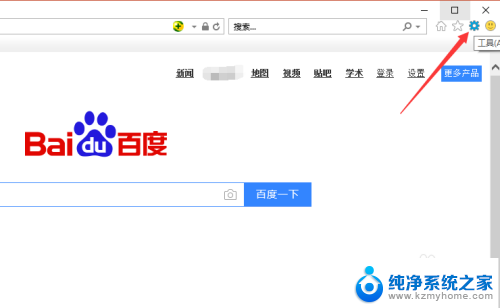
3.这样,我们就可以找到倒数第二栏的Internet 选项,也就是解决网络的设置,如下
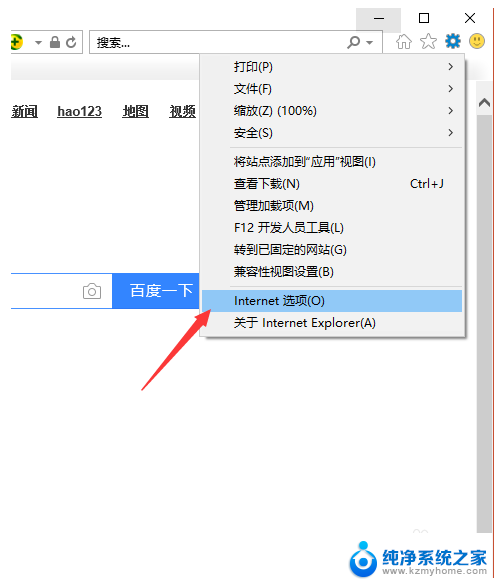
4.这样,我们就进入了Internet选项界面了。上方有许多选项,有常规,连接,高级设置等,点击连接,进入连接设置。
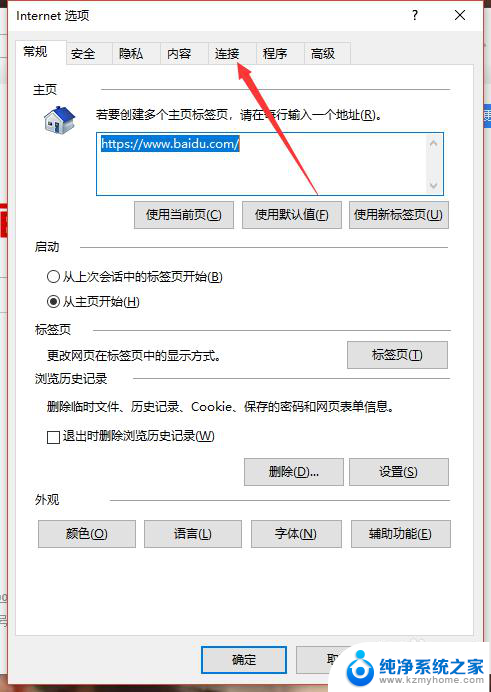
5.然后,在连接的设置界面,我们就可以看到右下角的局域网设置了,点击进入。
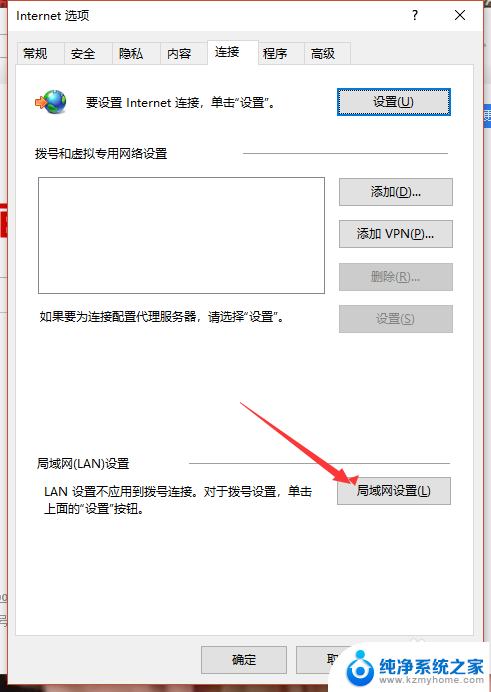
6.在局域网设置中,自动检测设置是默认开启的,如下
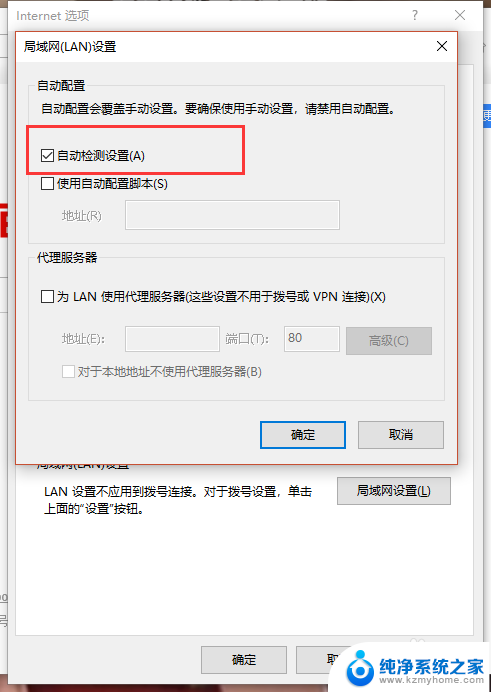
7.我们点击将该设置关闭,然后点击确定即可。当然,我们在ie浏览器无法访问连接网页之后。需要先使用其它浏览器试试,看看是否是网络自身原因。
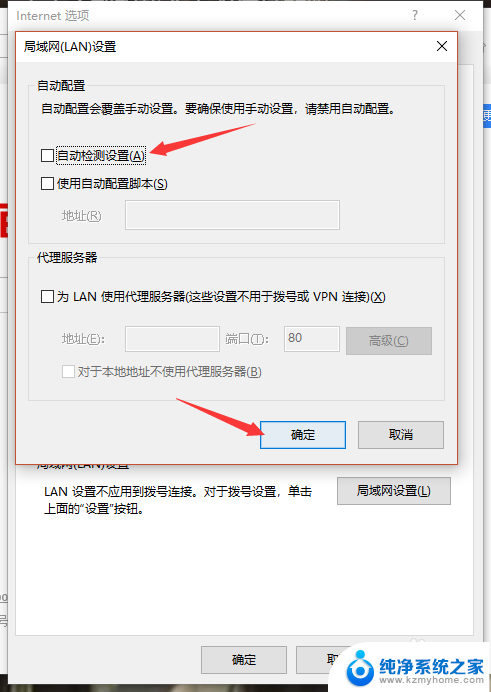
以上就是ie浏览器无法访问网页的解决方法,如果您遇到这个问题,可以按照以上步骤进行操作,希望这些方法能够帮助到您。
ie浏览器无法访问网页怎么办 Windows10中ie浏览器无法访问特定网站怎么办相关教程
- win10可以用ie浏览器吗 Win10系统如何使用IE浏览器浏览网页
- win10无ie浏览器 win10找不到IE浏览器怎么办
- win10找ie浏览器 Win10系统中找不到IE浏览器怎么办
- windows10调出ie浏览器 Win10怎样调出IE浏览器
- win10如何查看ie浏览器版本 ie浏览器版本查询方法
- ie浏览器关闭 win10关闭IE浏览器方法
- win10找不到浏览器 win10找不到IE浏览器怎么办
- ie浏览器win10在哪 win10系统中IE浏览器的图标在哪里
- 如何打开ie浏览器而不是edge win10怎么找到ie(Internet Explorer)浏览器
- win10怎么打开32位ie Windows10系统中32位IE浏览器使用方法
- win10两台电脑如何设置共享文件夹 两台win10 电脑共享文件夹的方法
- 电脑右下角的图标怎么显示出来 如何让win10所有图标都显示在任务栏右下角
- win10自动更新导致蓝屏 Win10正式版自动更新失败蓝屏怎么解决
- 笔记本蓝牙连接电视后如何投屏 win10笔记本无线投屏到电视怎么设置
- 怎样去除win10开机密码 win10开机密码怎么取消
- win10关闭windows防火墙 Win10系统关闭防火墙步骤
win10系统教程推荐
- 1 笔记本蓝牙连接电视后如何投屏 win10笔记本无线投屏到电视怎么设置
- 2 win10关闭windows防火墙 Win10系统关闭防火墙步骤
- 3 win10开机图标变大了 win10电脑重启图标变大解决技巧
- 4 电脑重置后windows怎么激活 win10系统重置后激活方法
- 5 怎么开电脑麦克风权限 win10麦克风权限在哪里可以找到
- 6 windows 10开机动画 Windows10开机动画设置方法
- 7 输入法微软拼音怎么调 win10电脑微软拼音输入法怎么调整
- 8 win10没有ppt怎么办 win10右键新建中没有PPT选项怎么添加
- 9 笔记本硬盘损坏是否会导致蓝屏 Win10系统DRIVER POWER STATE FAILURE蓝屏怎么处理
- 10 win10老是提醒激活 Win10系统总提醒需要激活怎么解决